Les: vloeistof laten koken
We gebruiken dit plaatje
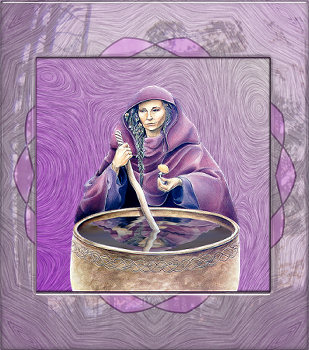
Na het openen kun je je eigen watermerk toevoegen.
Ga naar laag achtergrond => dupliceren. Dupliceer de laag 2 x.
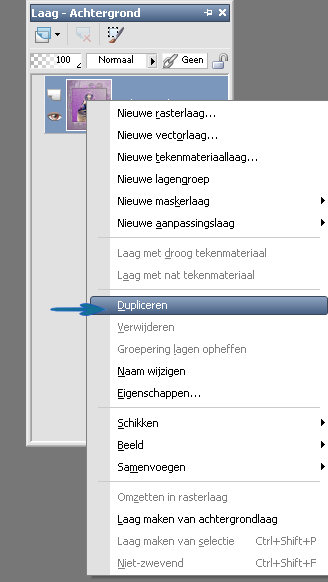
Zet de bovenste 2 lagen op slot en klik de onderste laag aan
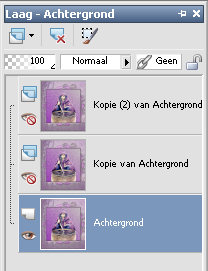
Kies een donkere kleur uit de tekening, Ik heb de volgende
kleur gebruikt

Kies gereedschap pen met de volgende instellingen
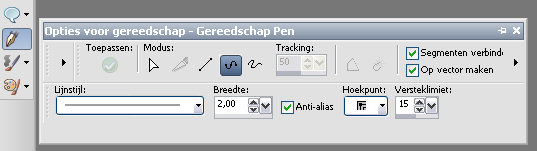
Teken in en boven de pot een aantal halve maantjes als in onderstaand voorbeeld
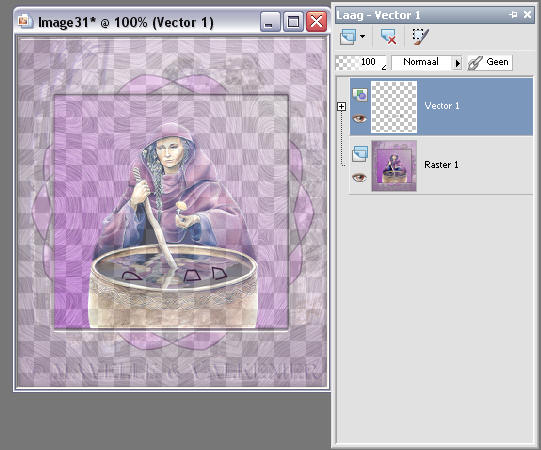
Klik op de onderste laag en voeg de zichtbare lagen samen.
Als je voldoende bubbels hebt gemaakt, sluit dan de onderste laag.
Doe de onderste laag op slot en selecteer de middelste laag.
Teken ook hier een aantal belletjes en voeg de zichtbare lagen samen.
Zet de middelste laag op slot
Zet op dezelfde manier belletjes in de bovenste laag.
Maak alle lagen zichtbaar en sla de afbeelding op als PSPimage.
Open Animation Shop.
Open de zojuist opgeslagen PSP-image. Regel de instellingen
van de animatie naar je eigen voorkeur.
Sla de animatie op.
Hier is het eindresultaat
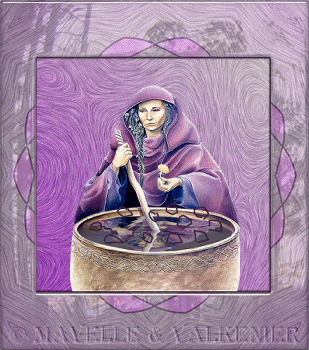
2e manier
Open het plaatje en voeg eventueel watermerk toe
Lagen> dupliceer de laag 2 x. Zet de bovenste 2 lagen op slot
en selecteer de onderste laag.
Selectiegereedschap > selectie vrije hand. Selecteer het
vloeistofoppervlak en een stukje daarboven
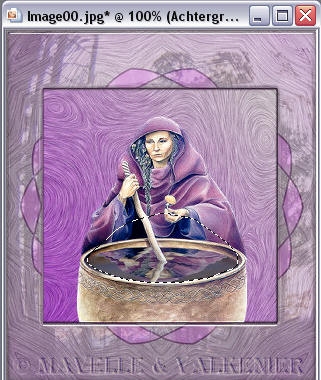
Laag > nieuwe rasterlaag.
Effecten > Artistieke effecten > Ballen en bellen met (bijvoorbeeld) de volgende
instellingen:
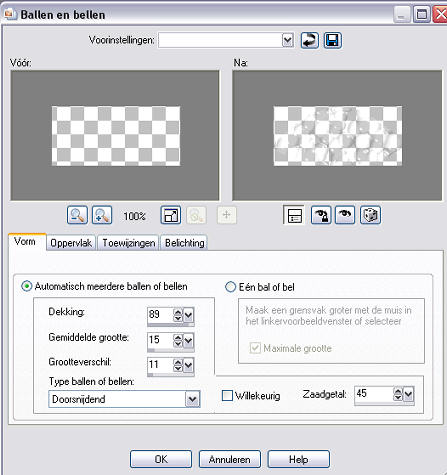
Zichtbare lagen samenvoegen. Sluit de onderste laag.
Maak de middelste laag zichtbaar en pas hierop het filter
Ballen en bellen toe met gewijzigde instellingen.
Zichtbare lagen samenvoegen en zet deze laag op slot.
Doe hetzelfde met de bovenste laag met weer andere
instellingen in Ballen en bellen.
Maak alle lagen zichtbaar en sla het plaatje op als PSPimage.
Open Animation Shop.
Open de zojuist opgeslagen PSP-image. Regel de instellingen
van de animatie naar je eigen voorkeur.
Sla de animatie op.
Het eindresultaat wordt dan
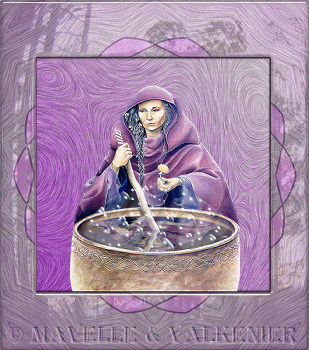
Kunst op deze pagina is gemaakt door
© Mavelle
alle rechten voorbehouden
http://www.arts-system.com |